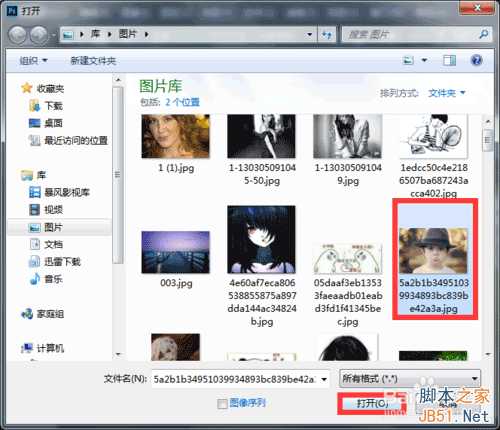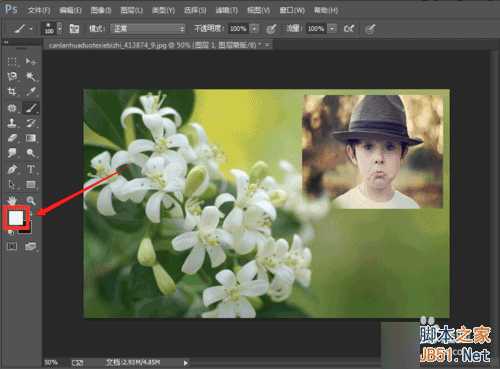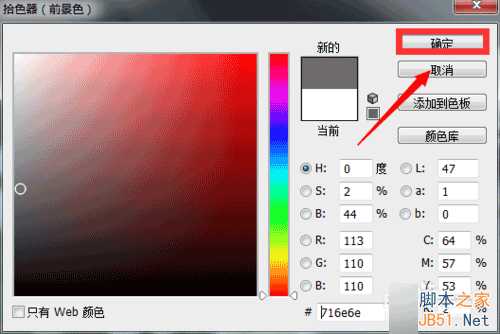图层蒙版是PS过程中较常使用的一项操作,通过将效果作用的蒙版上,而不破坏原有图层,对图层起到了一定的保护效果,但具体怎么使用呢?接下来就为你们做详细介绍。
概念
1、用蒙版可以保护部分图层,使得该图层不被编辑。通过在蒙版上的应用可以控制图层上图像内容的隐藏或者显示,同时在蒙版上的应用不会影响到该图层上的图像。
2、图层蒙版属于灰度图像,主要通过黑、白、灰三色作用效果,使用黑色绘制的内容会被隐藏,相反使用白色绘制内容将会显现,而使用灰色绘制图像,图像则会呈现半透明状,灰度越深,透明程度越大。
3、添加图层蒙版后,所有的操作都将在蒙版上进行,不作用在图层上。
应用
1、打开PS,双击空白部分,找出两张需要进行操作的图片,点击【打开】。(当然一张图片也可以做,但为了美观,沫沫在这里多选了一张。)
2、如图,图片已呈现在画布中了,现在使用移动工具将图片中的孩子移动到另一张图片中去,并通过自由变换将图片调整到合适大小,按回车键确定。
3、点击右下角【添加矢量蒙板】标志,为图层添加一块蒙版,接下来我们所有的操作都将在蒙版上进行。
4、点击工具栏内【画笔工具】,将画笔大小调到硬度调为100像素,硬度改为0%。
5、现在的前景色为黑色,我们使用画笔工具在带有小孩子头像的图片上进行涂抹,如图,黑色涂抹过后的部分消失了。
6、这时切换前景色,使用白色进行涂抹,如图,之前被黑色隐藏的部分经白色涂抹过后又神奇再现了。
7、接下来更改前景色为灰色,选择好颜色后点击【确定】,按照之前的方法进行涂抹,这时图像又呈现出了半透明状。
8、最后,通过合理应用三种颜色进行涂抹过后的效果如图,看起来是不是很神奇呢?小伙伴们快去试试吧!
以上就是PS图层蒙版的概念与应用图文教程,希望能对大家有所帮助!
PS,图层蒙版
免责声明:本站文章均来自网站采集或用户投稿,网站不提供任何软件下载或自行开发的软件! 如有用户或公司发现本站内容信息存在侵权行为,请邮件告知! 858582#qq.com
RTX 5090要首发 性能要翻倍!三星展示GDDR7显存
三星在GTC上展示了专为下一代游戏GPU设计的GDDR7内存。
首次推出的GDDR7内存模块密度为16GB,每个模块容量为2GB。其速度预设为32 Gbps(PAM3),但也可以降至28 Gbps,以提高产量和初始阶段的整体性能和成本效益。
据三星表示,GDDR7内存的能效将提高20%,同时工作电压仅为1.1V,低于标准的1.2V。通过采用更新的封装材料和优化的电路设计,使得在高速运行时的发热量降低,GDDR7的热阻比GDDR6降低了70%。